有win7系统的用户们开机以后发现电脑硬盘出现了问题。在磁盘管理功能页面,发现系统提示:该磁盘处于脱机状态,因为它与另一个联机磁盘发生签名冲突。有不少用户们进行了很多设
有win7系统的用户们开机以后发现电脑硬盘出现了问题。在磁盘管理功能页面,发现系统提示:该磁盘处于脱机状态,因为它与另一个联机磁盘发生签名冲突。有不少用户们进行了很多设置修改,还是无法解决这个问题。因此今天自由互联小编就给大家说明一下win7系统硬盘自动脱机的解决方法,有需要的用户们赶紧来看一下吧。
win7提示该磁盘处于脱机状态怎么解决修复
1、右键点击桌面上的计算机图标→管理;
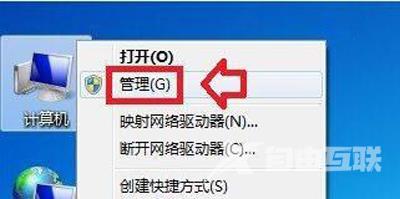
2、计算机管理→磁盘管理;

3、右键点击有问题的磁盘(脱机)→弹出菜单中点击脱机;

4、不是在这里点击右键(弹出设置菜单是不一样的);

5、再使用鼠标右键点击磁盘的属性菜单,就会有联机的菜单了,点击联机即可恢复正常了;
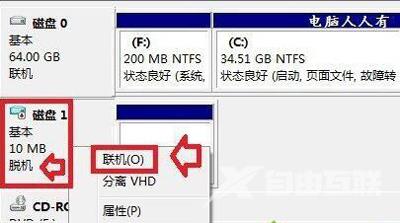
6、还有一种情况是硬盘的数据线接触不良,或者有某一根接线断了,又会导致这种情况的发生,这种情况虽然很少,但是很隐蔽,只有使用排除法替换数据线。

